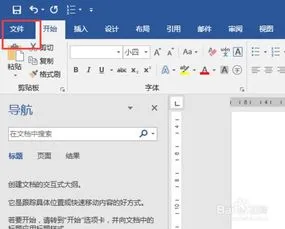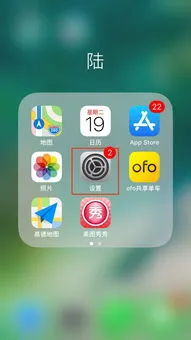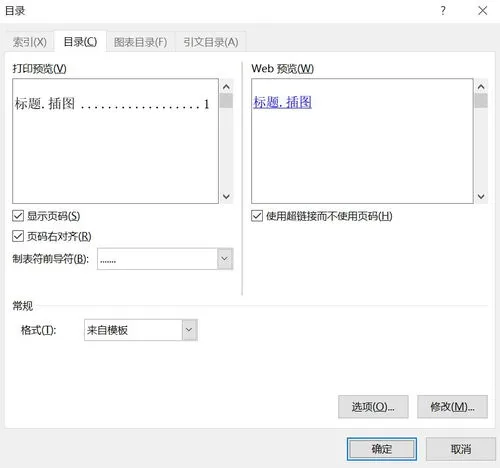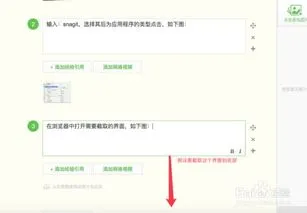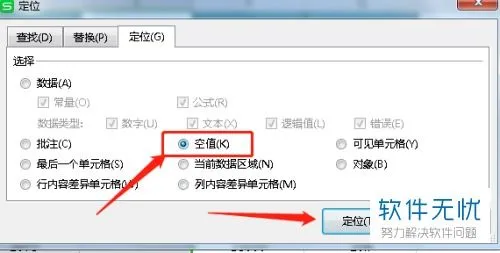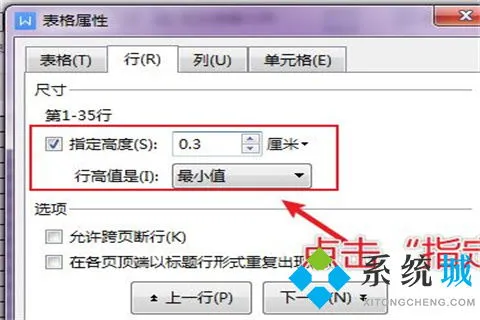要调整表格大小,可以按照以下步骤进行操作。
1. 鼠标左键选择表格,点击“布局”区域的“自动调整”按钮,弹出下拉框,选择“根据内容调整表格”或“根据窗口调整表格”等选项。
2. 如果以上操作不能满足你的需求,可以选择手动调整表格大小。
鼠标左键双击表格,出现表格边界,你可以拖动表格的边框来改变表格的大小。
3. 如果表格内容太多,在Word中默认不会将表格压缩,这时你可以选择缩小字体或者缩小行高等方法来让表格在一页内完整显示。
总的来说,根据调整表格大小的需求和实际情况,选择不同的策略和方法进行调整,可以有效地解决问题。
word表格大小不一致怎么办?
1.
打开一个WORD文档,文档中表格行列都不一致。
2.
选中整个表格,点击菜单栏上“布局-分布行”。
3.
整个表格的行调整成一样高,点击菜单栏上“布局-分布列”。
4.
整个表格所有列一样宽了。

怎么让word表格大小固定不动?
第一步,打开电脑进入桌面,打开软件进界面。
第二步,打开软件进入后,打开相应的文档。
第三步,绘制好表格选中需要修改的表格。
第四步,选中后鼠标右键找到自动调整-固定例宽点击。
第五步,完成上面操作后即可输入文字不改变列宽。